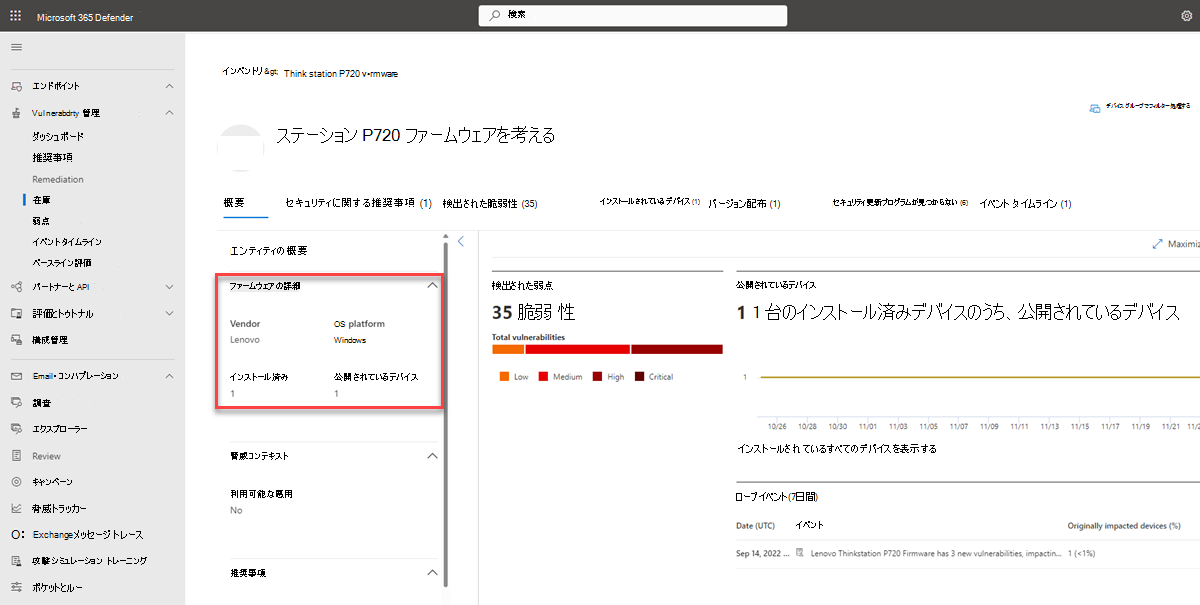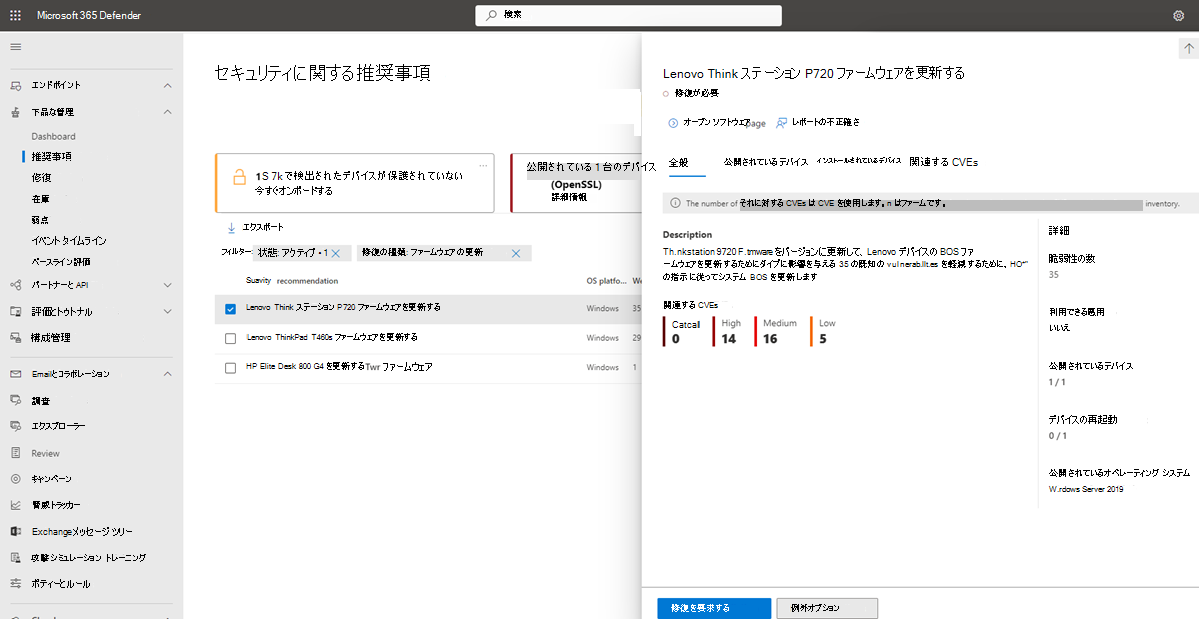ハードウェアとファームウェアの評価
適用対象:
注:
この機能を使用するには、スタンドアロンMicrosoft Defender 脆弱性の管理、または既に Microsoft Defender for Endpoint プラン 2 の顧客である場合は、Defender 脆弱性管理アドオンが必要です。
ファームウェアとハードウェアの攻撃が増加しています。 攻撃者は、高い特権と永続化を得るために、ハードウェア コンポーネントのファームウェアとデバイス ドライバーをますますターゲットにしています。 ファームウェアとハードウェアの脅威の状態を可視化し、特定された脆弱性をタイムリーに修復することは、organizationのセキュリティを維持する上で不可欠な部分です。
ハードウェアとファームウェアの評価Microsoft Defender 脆弱性の管理、organizationの既知のハードウェアとファームウェアの一覧が提供されます。 システム モデル、プロセッサ、BIOS の個々のインベントリを提供します。 各ビューには、ベンダーの名前、脆弱性の数、脅威の分析情報、公開されているデバイスの数などの詳細が含まれます。
ヒント
Microsoft Defender 脆弱性の管理のすべての機能を無料で試すことができることをご存知でしたか? 無料試用版にサインアップする方法について説明します。
ハードウェアとファームウェアを表示する
ハードウェアとファームウェアの評価ページにアクセスするには:
- Microsoft Defender ポータルの [脆弱性管理>インベントリ] に移動します。
- [ ハードウェアとファームウェア ] タブを選択します。
[ハードウェアとファームウェア] ページが開き、次の目的で使用できる個々のページが表示されます。
注:
弱点と公開されているデバイス情報は、HP、Dell、Lenovo からのセキュリティ アドバイザリに基づいており、プロセッサと BIOS にのみ関連します。 他のベンダーの弱点は報告されません。
インベントリと弱点のデータは、Windows、Linux、MacOS で収集されます ( サポートされているプラットフォームの一覧を参照してください)。
注: プロセッサと BIOS の情報は、M1 および M2 プロセッサを搭載した Mac デバイスでは報告されません。
ノート PC、デスクトップ、およびサーバー モデルのインベントリ
[ノート PC、デスクトップ、およびサーバー モデル] ページを選択して、organization内のすべてのシステム モデルの一覧を表示します。
ページの上部には、ベンダーごとのモデルの数を表示できます。
一覧からモデルを選択すると、ポップアップ パネルが開き、モデル ソフトウェアの詳細が表示されます。
プロセッサ インベントリ
[プロセッサ] ページを選択すると、organization内のすべてのプロセッサの一覧が表示されます。
ページの上部で、ベンダーごとのプロセッサ数を表示できます。
一覧からプロセッサを選択すると、ポップアップ パネルが開き、プロセッサ ソフトウェアの詳細が表示されます。
BIOS インベントリ
[BIOS] ページを選択して、organization内のすべての BIOS ファームウェアの一覧を表示します。
ページの上部で、ベンダーごとの BIOS の数を表示できます。
BIOS ファームウェアの詳細を表示する
BIOS ファームウェアの詳細を表示するには:
Microsoft Defender ポータルで [ハードウェアとファームウェア] ページを開きます
[BIOS] ページを選択し、一覧で BIOS を選択してポップアップ パネルを開きます。
[ ファームウェアの開く] ページ を選択して、BIOS ファームウェアの詳細を表示します。
[バージョンの配布] タブを選択すると、organizationに展開されている BIOS バージョンを確認できます。
不足しているセキュリティ更新プログラムの詳細を確認する
[ セキュリティ更新プログラムがありません ] タブを選択して、検出された BIOS の脆弱性を修復するためにデバイスにインストールする必要があるセキュリティ更新プログラムを確認します。
一覧から項目を選択すると、ポップアップ パネルが開き、BIOS ベンダー アドバイザリへのリンク、公開されているデバイスの一覧、および CVEs の一覧が表示されます。
デバイス上のハードウェアとファームウェア
デバイス ページでシステム モデル、プロセッサ、BIOS の情報を表示するには、[ インストールされているデバイス ] タブでデバイスを選択し、ポップアップ パネルで [ デバイス ページを開く ] を選択するか、[デバイス インベントリ] ページからデバイスを直接選択します。
詳細 が表示 されたポップアップ パネルを取得するには、[すべての詳細を表示] を選択します。
プロセッサと BIOS の弱点を見つける
プロセッサと BIOS の弱点を積極的に検索するには:
- Microsoft Defender ポータルの [脆弱性管理>の弱点] に移動します。
- プロセッサまたは BIOS に関連する 'BIOS' CVEs のSearchが返されます。
- 一覧から項目を選択して、CVE の詳細を示すポップアップ パネルを開きます。
個々のデバイスでは、[ 検出された脆弱性 ] タブを選択してプロセッサと BIOS CVEs を表示します。CVE を選択すると、ポップアップ パネルが表示され、詳細が表示されます。
ファームウェアの更新に関する推奨事項
ファームウェアの推奨事項を積極的に検索するには:
- Microsoft Defender ポータルの [脆弱性管理>の推奨事項] に移動します。
- [修復の種類] の [ファームウェアの更新] でフィルター処理します。
推奨事項は、すべての組織のデバイスの少なくとも 5% にインストールされている場合、特定の BIOS バージョンを更新するように見えます。
UEFI セキュア ブート モードの推奨事項
Defender 脆弱性管理は、UEFI セキュア ブート モードが無効になっているデバイスを検出し、有効にすることをお勧めします。
これらの推奨事項を見つけるには、推奨事項ページで 'scid-2100' または 'boot' を検索します。 推奨事項を選択すると、ポップアップ パネルが開き、詳細が表示されます。
注:
この機能は現在、Windows でのみサポートされています。
高度な追及
高度なハンティング クエリを使用して、organizationのハードウェアとファームウェアを可視化できます。 デバイスごとにインストールされているハードウェアとファームウェアの詳細については、 DeviceTvmHardwareFirmware テーブルを参照してください。 この表には、システム モデル、プロセッサ、BIOS など、デバイスごとのハードウェアとファームウェアの情報が含まれています。
詳細については、「 高度なハンティング」を参照してください。
ハードウェアとファームウェアの API
API を使用すると、コンポーネントの種類、ベンダー、バージョンなど、organizationにインストールされているすべてのハードウェアとファームウェアを表示できます。
![[ノート PC、デスクトップ、およびサーバー モデル] ページのスクリーンショット]( /defender/media/defender-vulnerability-management/firmware-laptop-desktop-server-modals.png)
![[プロセッサ] ページのスクリーンショット](/ja-jp/defender/media/defender-vulnerability-management/processors.png)